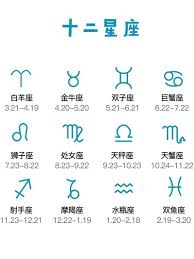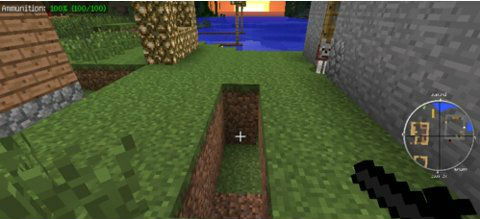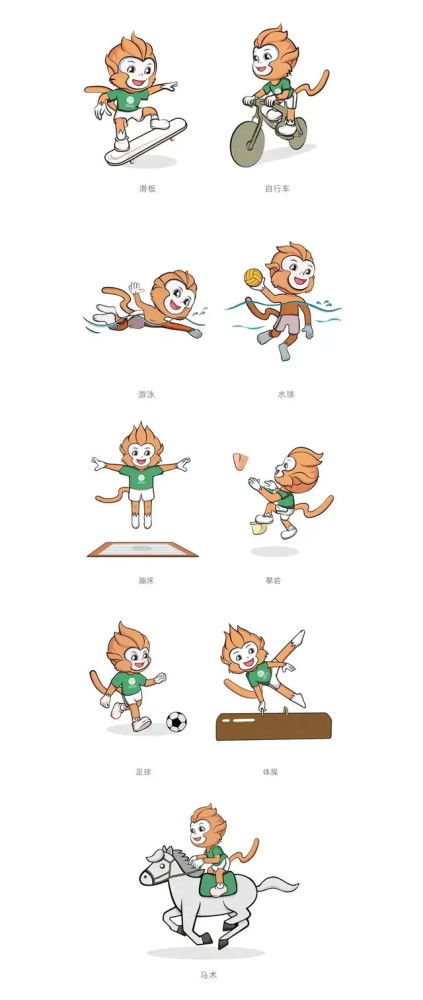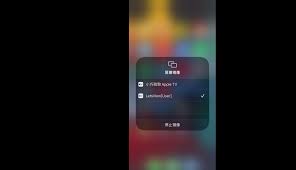轻松掌握!一键释放电脑IP地址的实用技巧
红鼠网2024-10-21 03:34:04
在计算机网络中,ip地址是设备间通信的基础。有时,由于网络配置问题或ip地址冲突,我们可能需要释放当前的ip地址并重新获取一个新的。这个过程在windows操作系统中相对简单,通过命令提示符(cmd)即可完成。以下是一篇全面指南,帮助目标用户了解如何在电脑上释放ip地址。
一、准备工作
1. 确认管理员权限
为了执行释放ip地址的命令,你需要以管理员身份运行命令提示符。在windows 10/11中,你可以通过在搜索框中输入“cmd”,然后在搜索结果中右键点击“命令提示符”,选择“以管理员身份运行”来实现。
2. 检查网络连接
确保你的电脑已经连接到网络,无论是通过有线还是无线方式。释放ip地址的操作需要在网络连接状态下进行。
二、释放ip地址的步骤
1. 打开命令提示符
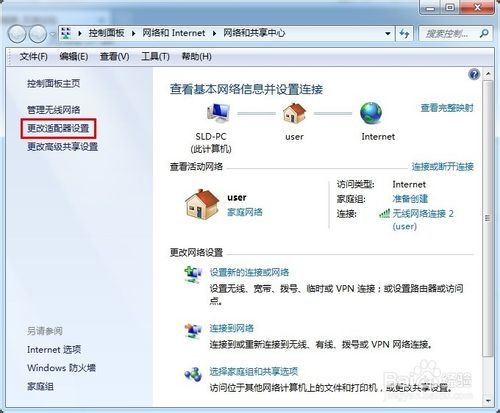
按`win + r`打开运行对话框,输入`cmd`并回车,即可打开命令提示符窗口。如果你已经按照上述步骤以管理员身份运行,那么你现在就可以开始执行命令了。
2. 释放ip地址

在命令提示符窗口中,输入命令`ipconfig /release`并按回车键。这个命令会释放你网络适配器的当前ip地址。请注意,这个操作不会断开你的网络连接,但会清除当前的ip地址设置。
3. 验证释放结果
为了确认ip地址已被成功释放,你可以再次输入`ipconfig /all`命令并按回车键。查看输出结果中的“ipv4 地址”部分,如果显示为“0.0.0.0”或类似的无效地址,那么说明ip地址已成功释放。
三、注意事项
1. dhcp服务器
如果你的网络使用dhcp(动态主机配置协议)来分配ip地址,那么释放当前ip地址后,你的设备会自动尝试从dhcp服务器获取一个新的ip地址。这通常是一个无缝的过程,你不需要手动干预。
2. 静态ip地址
如果你的设备被配置为使用静态ip地址,那么释放ip地址后,你需要手动配置一个新的静态ip地址,或者将设备设置回自动获取ip地址,以便从dhcp服务器获取新的ip。
3. 网络连接问题
在释放ip地址后,如果你的设备无法自动获取新的ip地址,可能会导致网络连接问题。此时,你可以尝试重启网络设备(如路由器、交换机等),或者检查dhcp服务器的配置是否正确。
四、高级操作
1. 批量操作
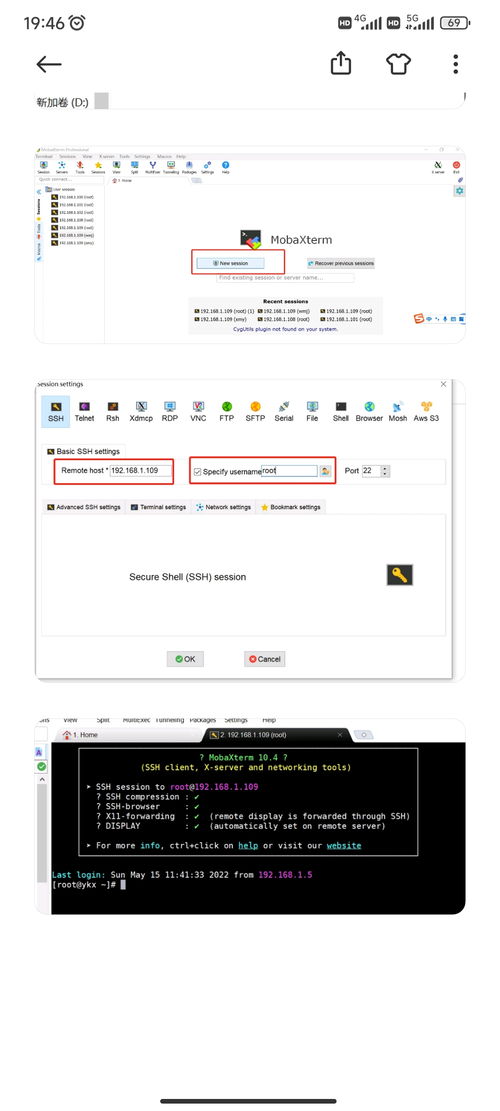
如果你需要经常执行释放和重新获取ip地址的操作,可以创建一个批处理文件(.bat)来简化流程。在文本编辑器中,输入以下命令并保存为`.bat`文件:
```batch
@echo off
ipconfig /flushdns
ipconfig /release
ipconfig /renew
echo ip地址已更新
pause
```
双击这个批处理文件,就可以一键完成释放dns缓存、释放ip地址和重新获取ip地址的操作。
2. 调试和诊断
如果释放和重新获取ip地址后仍然存在问题,你可以使用`ping`命令来检查网络连接。例如,输入`ping www.baidu.com`并按回车键,如果能够成功ping通,说明网络连接正常;如果无法ping通,则需要进一步检查网络配置或联系网络管理员。
五、总结
释放ip地址是处理网络问题的一种常见方法,特别是在遇到ip地址冲突或网络配置错误时。通过本文的指南,你应该能够轻松地在windows操作系统中释放ip地址,并了解相关的注意事项和高级操作。希望这些信息能帮助你更好地管理你的网络连接。
相关攻略
-
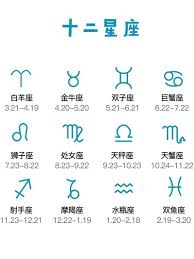
- !1月11日生日的你,属于哪个神秘星座?
- 2024-10-22
-
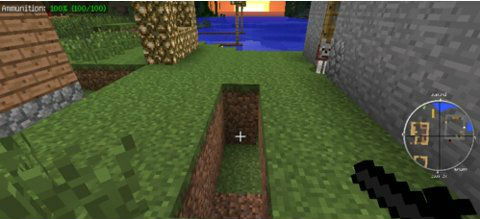
- 如何安装我的世界ModLoader?最佳放置位置及步骤详解
- 2024-10-21
-

- 水浒传中“大闹飞云浦”的故事情节简介
- 2024-10-21
-
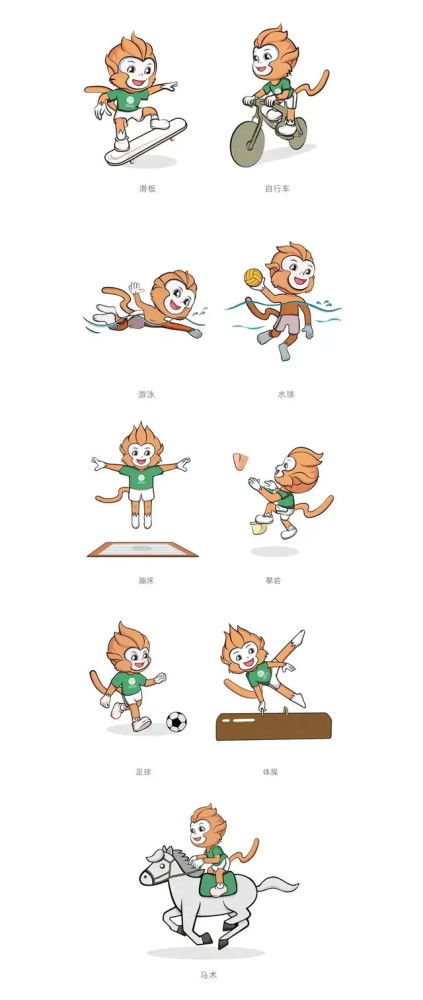
- !哪个生肖拥有以正视听的非凡魅力,让你不得不服?
- 2024-10-21
-
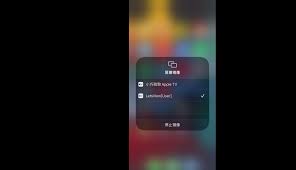
- DLAN的含义是什么?
- 2024-10-20